剪映的ai配音功能在哪 剪映的ai配音功能方法
来源:小编整理 | 时间:2024-03-28 | 阅读:76
剪映的ai配音功能在哪?剪映里面的功能越来越先进的,是有很好用的配音功能,可以在这里设置起来的,ai效果都是很不错的,这些素材都是可以在这里操作起来的,在这里新建文本都是可以在这里选择起来的,能够制作出来许多的特效,素材可以在这里设置起来的,能够更好的进行选择起来的,可以看到许多的图标,剪映要怎么在ai配音功能使用的,一起来下面看看吧,都是可以勾选出来进行素材制作的,使用起来都是很不错的,都是可以在这里添加起来的。
剪映的ai配音功能方法
1、首先打开剪映软件,软件中我们可以在剪辑的页面中看到有视频剪辑的草稿,在这里我们需要点击的是【开始创作】;
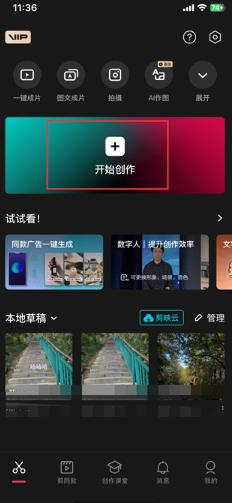
2、然后在上传素材的页面中我们可以看到有图片、视频、实况等不容的素材,我们选择好素材之后勾选上,成功勾选之后点击右下角的【添加】;
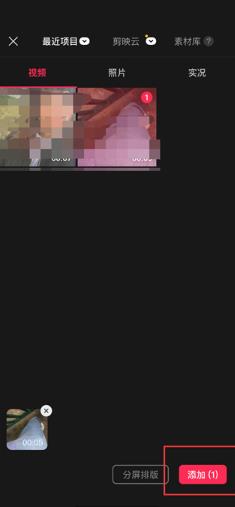
3、接着成功添加之后在视频编辑的页面中,我们可以在页面下方看到有剪辑、音频、文本、贴纸、画中画、特效等,在这里我们点击【文本】;
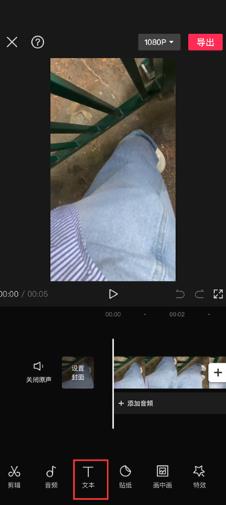
4、进入到选择文本工具的页面中我们可以看到会有智能包装、智能文案、新建文本等,在这里我们点击【新建文本】工具;
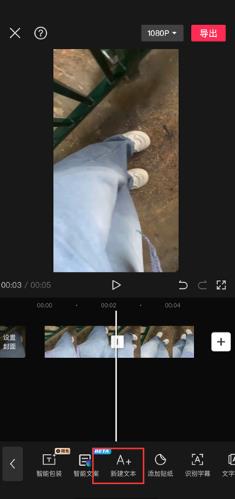
5、点击过后我们在输入文本的页面中我们输入好内容之后点击对号保存下来,保存成功之后点击下方的【文本朗读】工具;
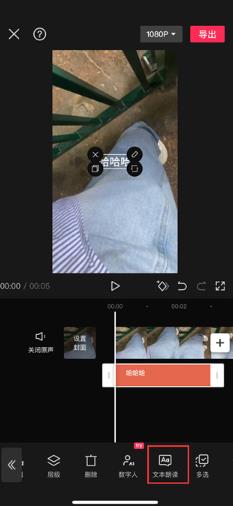
6、最后我们会看到收藏、热门、特色方言、萌趣动漫等音色供大家来选择,选择好之后我们只需要点击使用后点击【对号图标】即可;
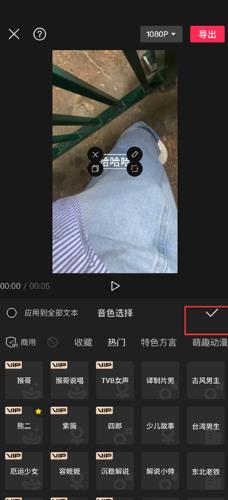
相关游戏
查看更多相关攻略
查看更多-

- 欢乐钓鱼大师礼包码官方正版大全
- 互联网 05-09
-

- 欢乐钓鱼大师陀螺仪模式怎么开
- 互联网 05-08
-

- 出发吧麦芬绝境4黑海渊兽剿灭战怎么打
- 互联网 05-06
-

- 欢乐钓鱼大师亚马逊河典藏深渊幽鲶怎么钓
- 互联网 05-06
-

- 射雕手游武经总要收集攻略
- 互联网 05-04
-

- 原神4.6若你渴盼鲜血成就怎么获得
- 互联网 05-02
-

- 原神4.6吉位成就怎么达成
- 互联网 04-29
-

- 射雕手游饕餮盛宴白菜一成就攻略
- 互联网 04-27
-

- dnf雾神妮副本怎么过
- 互联网 04-27
-

- 原神仆人烬火音乐活动攻略
- 互联网 04-23
最新攻略
查看更多-

- 蚂蚁新村小课堂今日答案4月23日 以下哪个职业被称为安全求职的探路者
- 互联网 05-06
-

- 职业小知识最新答案5.5
- 互联网 05-05
-

- 微信积分兑换礼品流程攻略
- 互联网 05-05
-

- 电影频道节目表4月23日
- 互联网 05-04
-

- 小团团导航语音包还能用吗
- 互联网 05-02
-

- 哪种海洋鱼类有“海底农夫”的美誉 神奇海洋4月30日答案最新
- 互联网 05-01
-

- 蚂蚁新村今日答案最新2024.4.23
- 互联网 04-29
-

- 喜共紫瓯吟且酌中的紫瓯指是 蚂蚁新村4月22日答案
- 互联网 04-26
-

- 支付宝蚂蚁森林神奇海洋4月19日答案
- 互联网 04-25
-

- 蚂蚁新村今日答案4.16
- 互联网 04-18














































